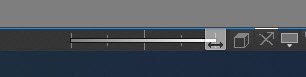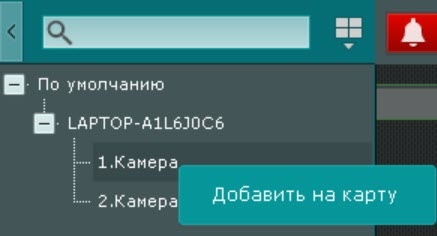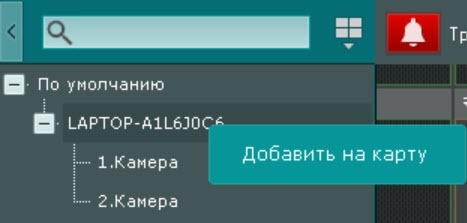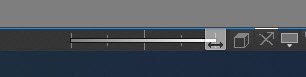Общие сведения
Добавление камеры на карту осуществляется с помощью:
Добавление камеры методом Drag-and-drop
Добавить камеру на карту можно методом Drag-and-drop:
При добавлении данным методом:
- группы камер на карту добавятся все камеры данной группы (см. Настройка групп камер);
- положение камеры фиксируется в текущем месте на карте. При перемещении уже имеющихся камер на карте их положение также фиксируется.
Добавление камеры через меню
Добавить камеру на карту можно через меню:
- камеры:
- панели объектов:
- для этого в режиме редактирования раскладки нажать правой кнопкой мыши по камере и выбрать пункт меню Добавить на карту.
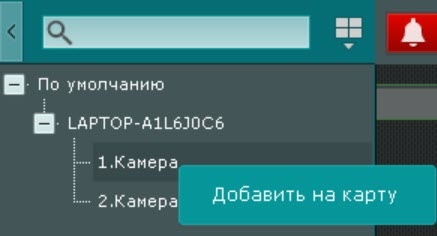
- если необходимо добавить все камеры группы или Сервера, нажать правой кнопкой мыши на название группы или Сервера и выбрать пункт Добавить на карту.
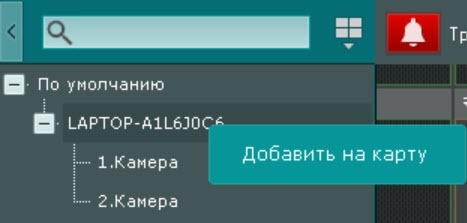
Если у камеры заданы Широта, Долгота и Азимут (см. Камера), то значок камеры будет автоматически расположен на карте в соответствии с заданными координатами.
Если координаты не указаны, значок камеры автоматически добавится в центр видимой области карты.
- Если значения долготы и широты камеры равны 0, значение азимута не будет учитываться при добавлении камеры на карту.
- Азимут измеряется в градусах от севера по часовой стрелке, где:
- 0 градусов указывает, что поле зрения направлено на север (вверх);
- 90 градусов – на восток (вправо).
- Если у камеры есть встроенный GPS трекер, то её местоположение на геокарте меняется автоматически согласно полученным данным (см. Настройка камер со встроенным GPS трекером).
|
Если настройки координат камеры изменены, необходимо удалить камеру с карты и повторно добавить ее для применения новых значений координат.
Изменение размера иконок камеры
Для изменения размера иконок камеры необходимо воспользоваться ползунком Изменить размер иконок в правом нижнем углу экрана в режиме редактирования раскладок.